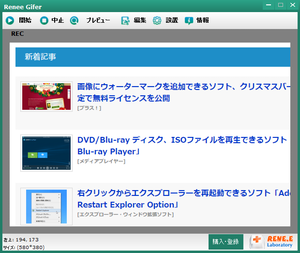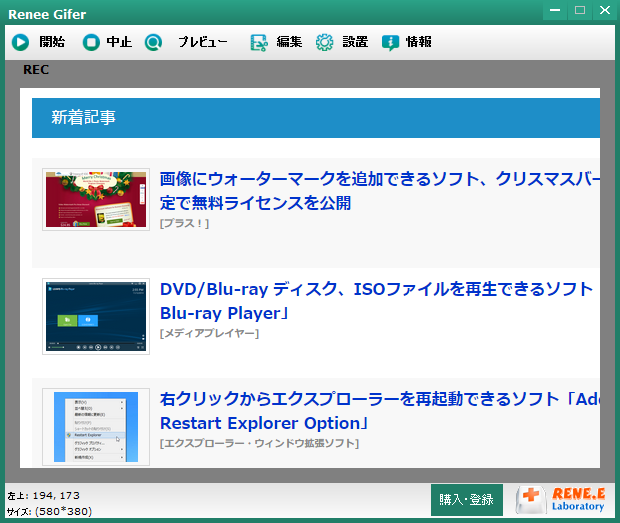- 対応 OS
- Windows XP/Vista/7/8/8.1/10, Windows Server 2000/2003/2008/2012
- 言語
- 日本語
- 価格
- ¥4,980
- 提供元
- Rene.E Laboratory
ソフト一覧を見る(7)
2016年2月15日配布終了
デスクトップ上の画面を録画し、GIF アニメとして保存できるソフトです。
マウスカーソルを含めたキャプチャーが可能で、取得した動画の任意の場所の任意の時間の間、テキストを追加することが可能。
操作説明用として利用する場合に、どのような操作なのか、どのような結果なのかを文字で説明できるのが便利です。
※ 無料版の場合、作成した GIF アニメ左上にロゴが表示される機能制限があります。
Renee Gifer の使い方
ダウンロード と インストール
- 提供元サイトへアクセスし、「Windows 版をダウンロード」ボタンをクリックしてダウンロードします。
- ダウンロードしたセットアップファイルからインストールします。
使い方
キャプチャーを取得して、GIF アニメとして保存する
- 本ソフトを起動すると、メイン画面が表示されます。
キャプチャーを取得したい場所にウィンドウを移動させ、
- 必要なキャプチャーを取得したら、

※ 一時停止して再開したい場合は

※ プレビュー画面の表示には少し時間がかかります。- プレビュー画面下部のボタン

- 編集
テキストの挿入、画像の差し込み - サイズ縮小
256色 / 128色 / 64色 / 32色 / 16色 - 保存
クリップボードにコピー、ディスクに保存
「保存」ボタンをクリックして、「ディスクに保存」をクリックすると、作成した GIF アニメを保存できます。 - 編集
透かしを設定する
作成するキャプチャーにいつも同じテキストの透かし(ウォーターマーク)を表示させることができます。
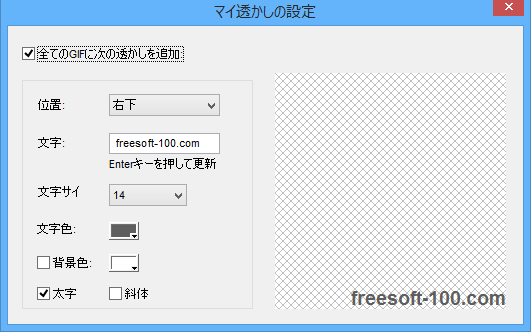
常に透かしを追加するよう設定できる「マイ透かし」